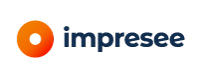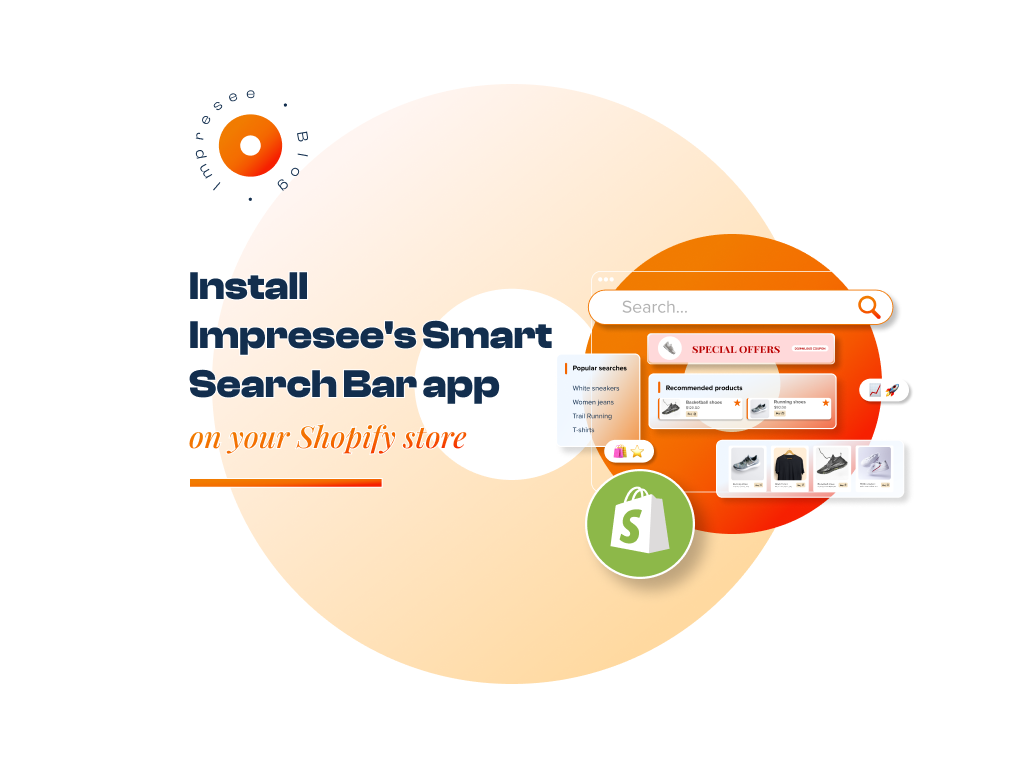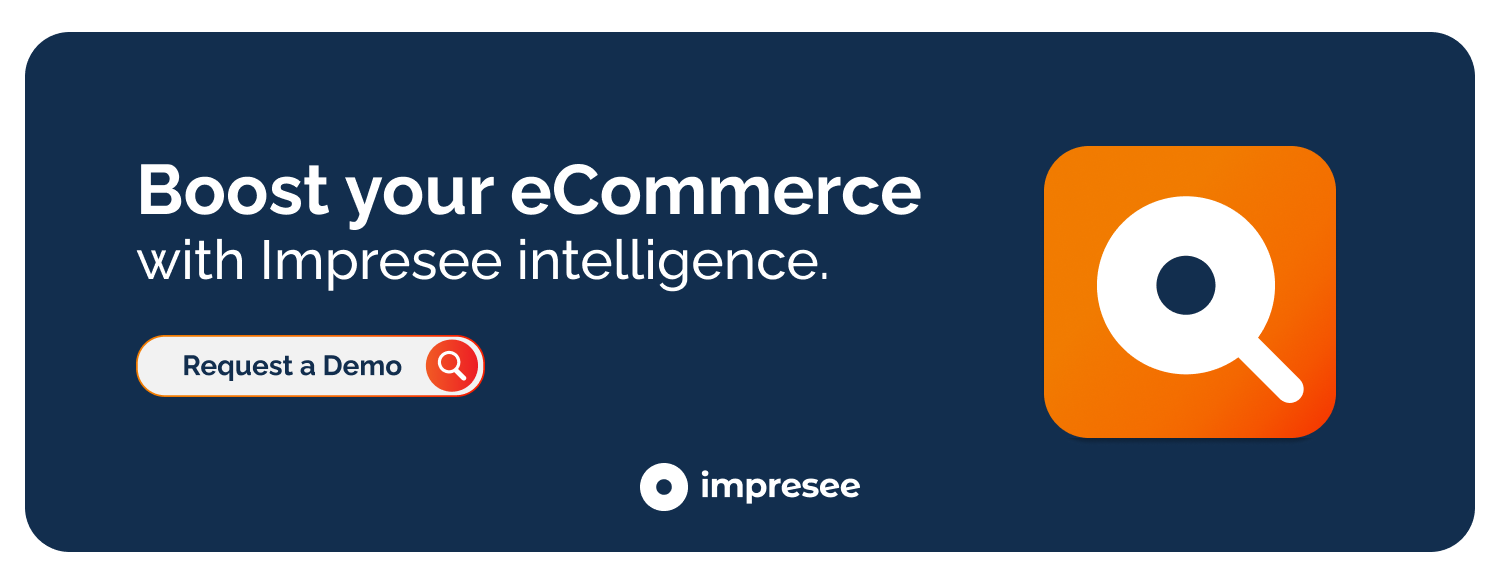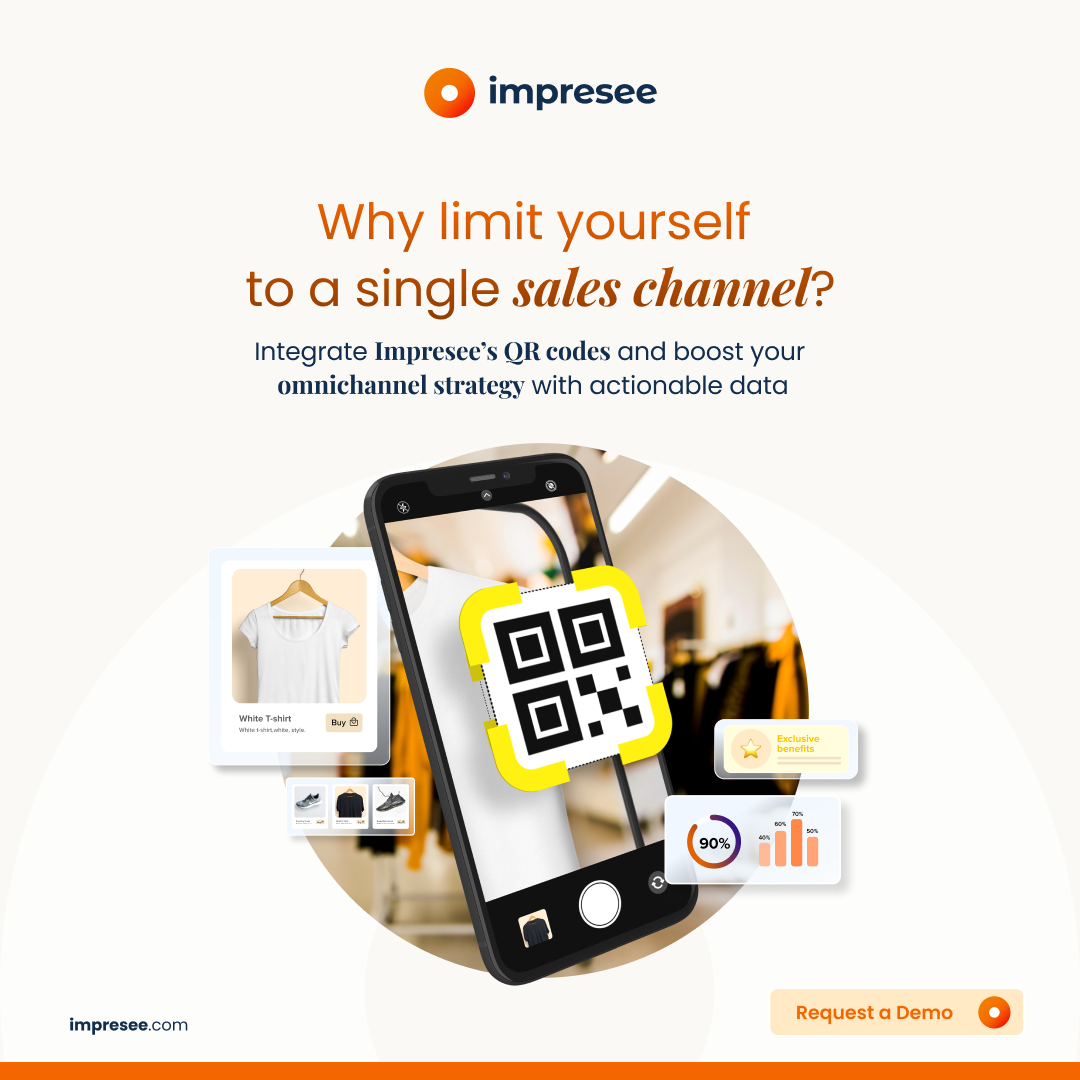Instala la app Búsqueda Inteligente con IA de Impresee en tu tienda Shopify y descubre lo que buscan tus clientes.
La barra de búsqueda es uno de los elementos más importantes de cualquier e-commerce.
Sin embargo, muchas veces, las soluciones de búsqueda convencionales no logran cumplir con las expectativas de los clientes más exigentes.
En este artículo te explicamos paso a paso cómo puedes instalar la app de Búsqueda Inteligente con IA de Impresee en Shopify para optimizar tu e-commerce y elevar la experiencia de compra.
¿Por qué la barra de Búsqueda Inteligente con IA de Impresee puede potenciar tu tienda Shopify?
Instalar barra de Búsqueda Inteligente con IA de Impresee en tu tienda Shopify te permitirá convertir búsquedas sin resultados en ventas, y transformar la experiencia del cliente.
Además la inteligencia de datos estratégicamente procesados por Impresee analiza el comportamiento del usuario, identifica patrones y potencia el catálogo de productos, transformando los datos de navegación de tus clientes en acciones comerciales.
Esto no solo reduce el tiempo de búsqueda, sino que también aumenta la satisfacción y fidelización.
El proceso de instalación es simple y directo desde la app store de Shopify, lo que te permitirá disfrutar de los beneficios de la app de Búsqueda Inteligente con IA de Impresee en tu tienda Shopify en poco tiempo.
A continuación, te mostramos cómo hacerlo:
Como instalar la app de Búsqueda Inteligente con IA de Impresee
-
Paso 1: Instala la app
Busca la aplicación Impresee’s Smart Search Bar en la app store de Shopify, luego haz clic en el botón “Instalar”
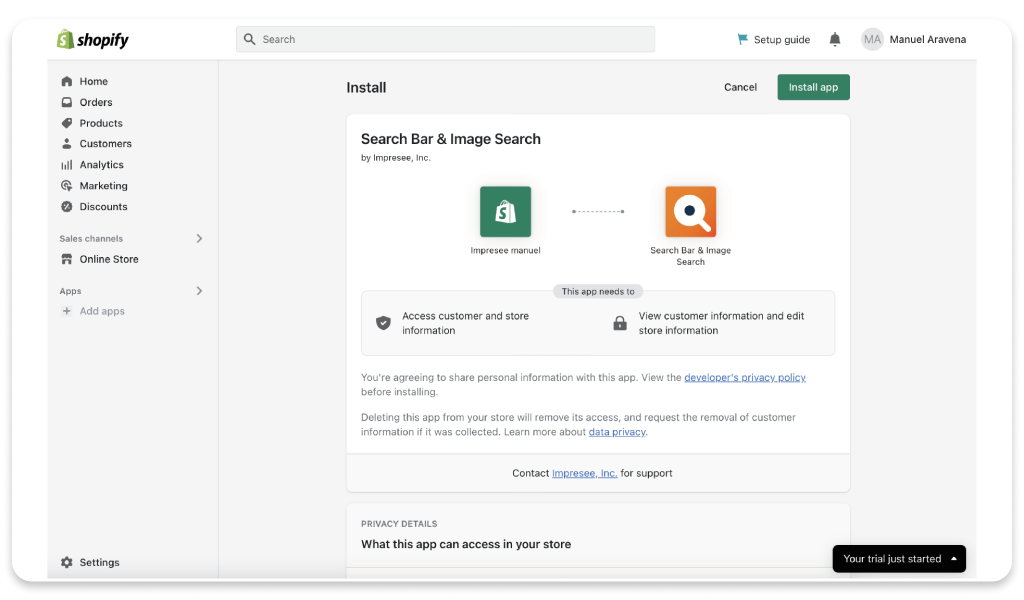
-
Paso 2: Elige la categoría de tu tienda.
Esto permite que el motor de búsqueda mejore el rendimiento entregando mejores resultados.
Luego de seleccionar tu rol en la tienda y la categoría a la que se ajusten a tus productos, como por ejemplo “Moda y Ropa”,, haz clic en “siguiente”
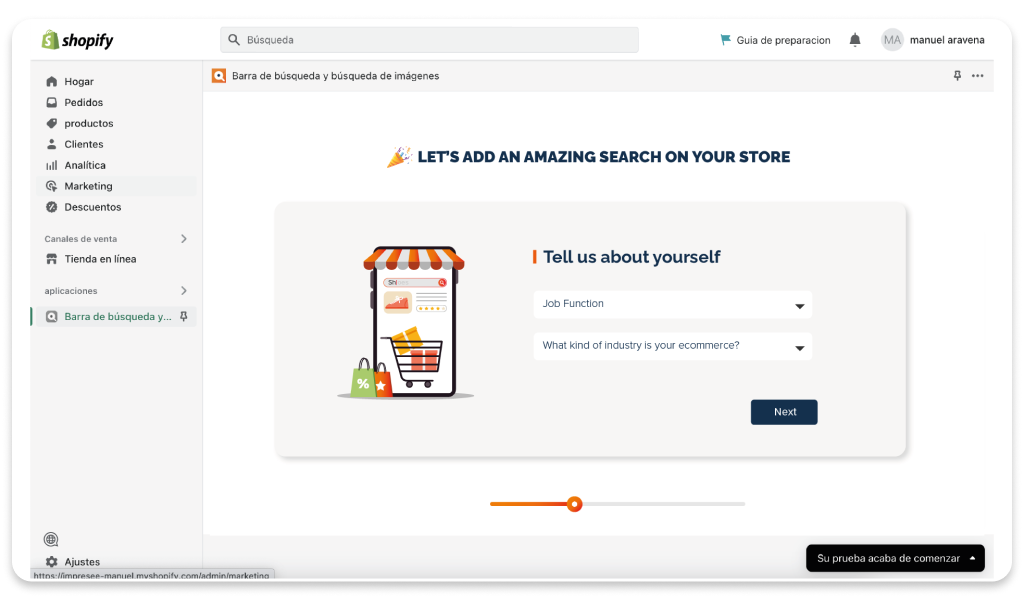
-
Paso 3: Indexación de catálogo.
Cuando las categorías de la tienda estén definidas, el proceso de indexación comenzará automáticamente.
Aparecerá una ventana indicando el progreso del proceso de indexación, el cual tardará solo algunos minutos, dependiendo del tamaño del catálogo. catalog size.
Puedes cerrar la ventana si quieres, el proceso de indexación de catálogo seguirá en curso.
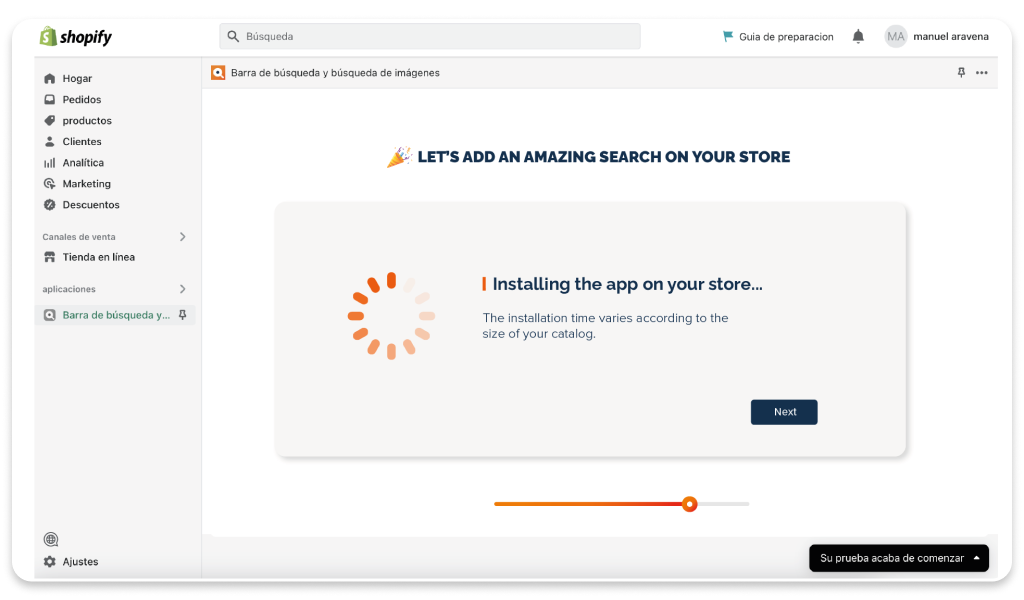
-
Paso 4: Fin de la Indexación
Cuando finalice la indexación de tu catálogo con Impresee's Smart Search Bar y esté completa, recibirás un correo electrónico con asunto “Impresee ya está listo para ser utilizado”. “Impresee is now ready to be used.”
-
Paso5: Activa tu servicio
Para finalizar debes habilitar las opciones de búsqueda que ofrece nuestra solución, como Búsqueda Visual o Búsqueda por dibujo..
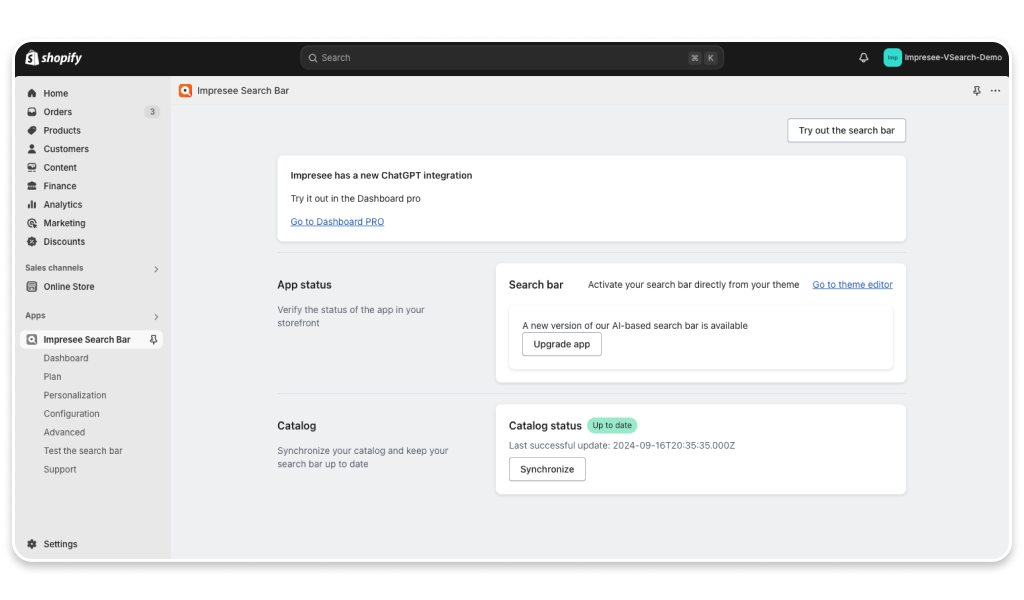
-
Paso 6: ¡A disfrutar!
Ve a tu tienda online y comienza a disfrutar de todas las ventajas que entrega la nueva experiencia de búsqueda de Impresee.
Con estos sencillos pasos, estarás un paso adelante en la optimización de tu tienda Shopify.
La implementación de una barra de búsqueda inteligente no solo mejora la experiencia del cliente, sino que también te brinda datos valiosos sobre las preferencias y comportamientos de tus usuarios,permitiéndote ajustar tus estrategias de marketing y ventas de manera más efectiva.
Recuerda utilizar al máximo nuestro Dashboard Pro, donde podrás activar acciones comerciales con tu barra de búsqueda y potenciar tu e-commerce con los datos estratégicos de Impresee.
Si quieres saber cómo optimizar correctamente tu barra de búsqueda, puedes revisar nuestro blog Potencia tu tienda Shopify con la barra de búsqueda inteligente de Impreseedonde explicamos cada detalle.